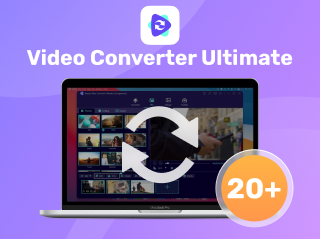2024-10-15 更新
5min で読める
話し方や他の人への理解を促す表現方法に応じて、録音したファイルやオーディオトラックの音声ピッチを変更したい場合があります。心配しないでください。録音やビデオの作成中に声を変えることができ、面倒なこともありません。保存したビデオや既存のビデオの音声を簡単に変更することもできます。しかし、どのように変更するのでしょうか。解決策を提供する最も簡単な方法を紹介するので、読み進めてください。 声の高さを変える.
パート1: オンラインで声の高さを変える方法
音声ピッチを変更する際に手間のかからないプロセスが必要な場合は、Online Pitch Shifter を介してオンラインで行うことができます。このオーディオ ピッチ エディターは、すべての一般的なオーディオ形式をサポートし、オーディオ ファイルを再フォーマットせずに編集します。このピッチ変更ソフトウェアは、オンラインで無料でアクセスできます。登録やサブスクリプションは求められません。Online Pitch Shifter を使用して音声ピッチを簡単に変更する方法を確認してください。
ステップ1: オンラインピッチシフターにアクセスする
Online Pitch Shifter の公式 Web サイトにアクセスします。
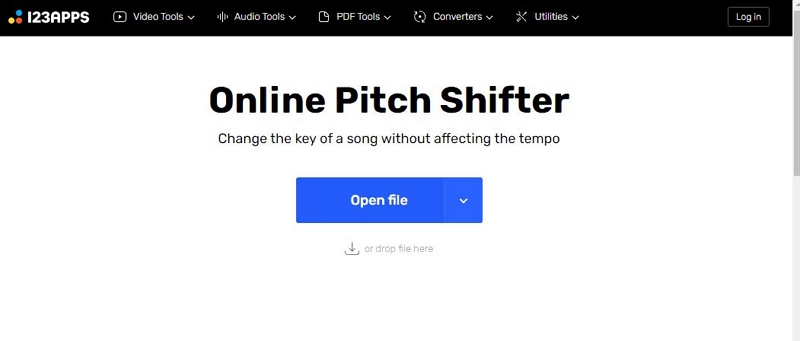
ステップ2: オーディオファイルを選択
次に、「ファイルを開く」をクリックするか、その下の「ファイルをここにドラッグ」オプションをクリックしてファイルをドラッグします。コンピューターから参照してファイルを選択します。
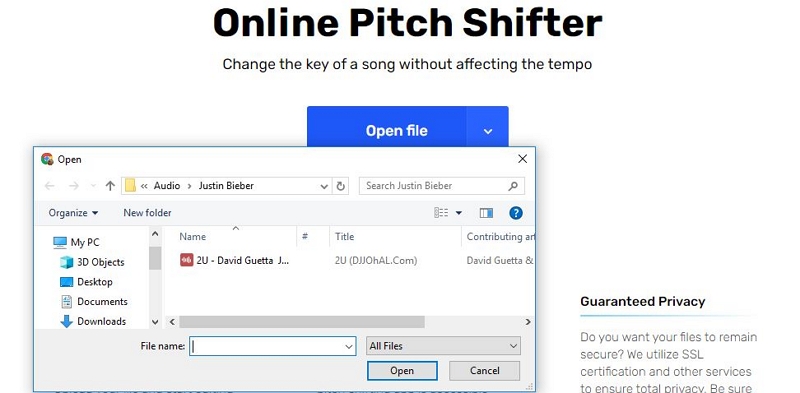
ステップ3: ピッチを調整する
修正するオーディオ部分を選択し、必要に応じて音声ピッチを変更します。その後、「保存」をクリックしてストレージに保存します。別のオーディオ ファイル形式を取得する場合は、保存オプションを押す前に最終的な形式を選択します。
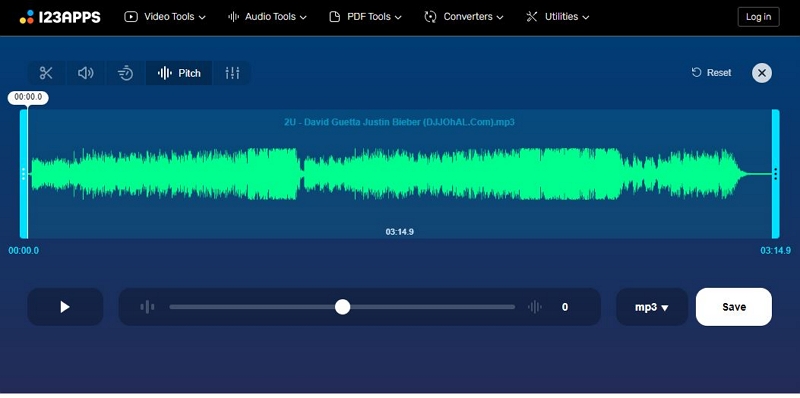
パート2: Audacityで音声ピッチを変更する方法
Audacity は、音声ピッチを変更する場合にも便利です。ただし、Veeware Audio Editor と比較すると、メイン画面にオプションが表示されないため、トーンの変更が少し複雑に感じるかもしれません。Audacity でピッチを変更する方法については、前述の手順ガイドを確認してください。
ステップ1: オーディオファイルを選択
まずAudacityの録音を開き、ピッチを変更したい部分を固定します。編集する部分を選択します。
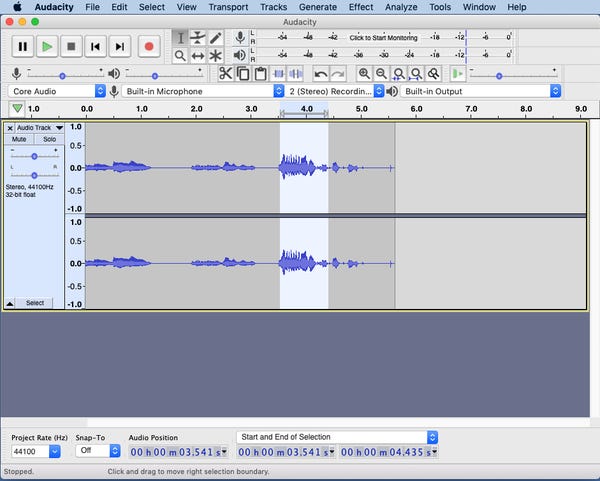
ステップ2: オプションを選択する
インターフェースの上部にある「エフェクト」オプションをタップします。次に「ピッチの変更…」オプションを選択します。そこには「速度の変更」と「テンポの変更」という 2 つのオプションがあります。どちらの場合も、ピッチは上がったり下がったりします。「ピッチの変更」メニューを開きます。Steven John/Business Insider
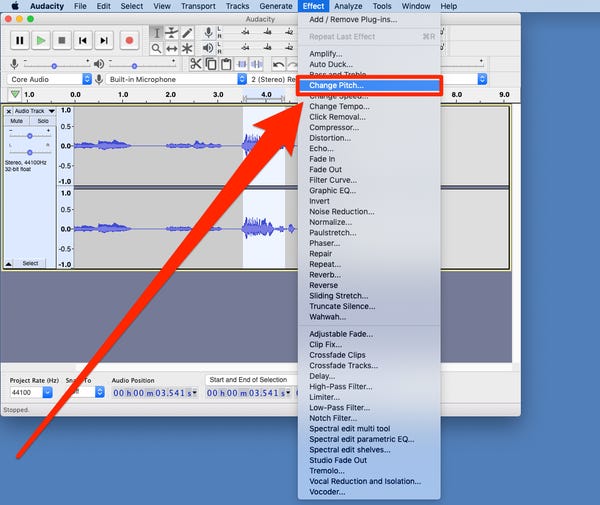
ステップ3: ピッチを変更してファイルを簡単に保存する
オーディオのピッチを高くしたり低くしたりするには、ポップアップ ウィンドウでオーディオを左から上げます。[開始] および [終了] オプションを使用して、手動でピッチの変更を選択します。キーを修正したら、[OK] をクリックすると、ソフトウェアがオーディオを処理します。
注意: Mac で変更を元に戻す場合は、Command + Z キーを押すか、PC で Ctrl + Z キーを押すか、もう一度お試しください。
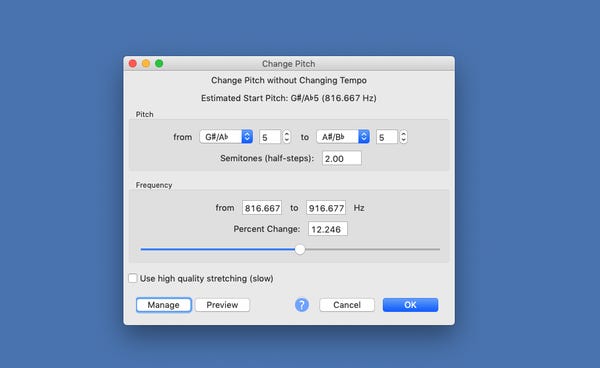
オーディオ ファイルも編集したい場合は、Eassiy Audio Editor をお勧めします。 簡単オーディオエディター は、オーディオとビデオの両方のファイルを簡単に編集できる究極のマルチメディア ツールボックスです。このプログラムを使用すると、オーディオとビデオのファイルを変換、圧縮、編集できます。品質を損なうことなく、オーディオとビデオのファイルを任意の形式に変換できます。トリム、カット、結合、分割などでオーディオを編集できます。画像とサウンドを完璧に同期できます。また、この強力なプログラムでは、オーディオ ファイルの ID3 タグを編集できます。Eassiy Audio Converter をダウンロードするには、公式 Web サイトにアクセスし、Windows と MacOS の両方で無料でダウンロードする必要があります。
パート3: よくある質問
1. ボイスピッチチェンジャーとは何ですか?
ボイスピッチチェンジャーは、Windows、Mac、iOS、Android で利用できる優れたプログラミング ソフトウェアまたはアプリケーションです。音声ピッチを調整して、音声をより適切なものにしたり、音声部分を変更したりするのに役立ちます。
2. ボイスピッチチェンジャーを使用する理由
ボイス ピッチ チェンジャーを使用すると、ユーザーはボーカルのピッチを変更して、さまざまなエフェクトを使用した後、同じ声を違った形で聞くのに適したものにすることができます。また、録音したファイルやビデオを編集および変更し、音声を保存して共有することもできます。ボイス チェンジャーは、初心者からプロまで使いやすい機能を備えており、ほとんどのシステム、アプリケーション、ソフトウェアと互換性があります。
3. どのボイスチェンジャーが最もお勧めでしょうか?
正直に言うと、Veeware Audio Editor を無料で試すと、はるかに良い結果が得られます。無料で使用できますが、音声ピッチを変更したり、より多くのエフェクトを使用してオーディオ トラックを編集したりするための、豊富で効率的な機能セットを利用できます。
結論
最後に、音声ピッチを変更する最も簡単な方法についての議論を締めくくります。あなたにとって最良の選択は、最高の機能を提供する無料のオンライン オーディオ エディターです。無料で試してみて満足した場合は、プレミアム バージョンを購入して特別な機能を利用することもできます。